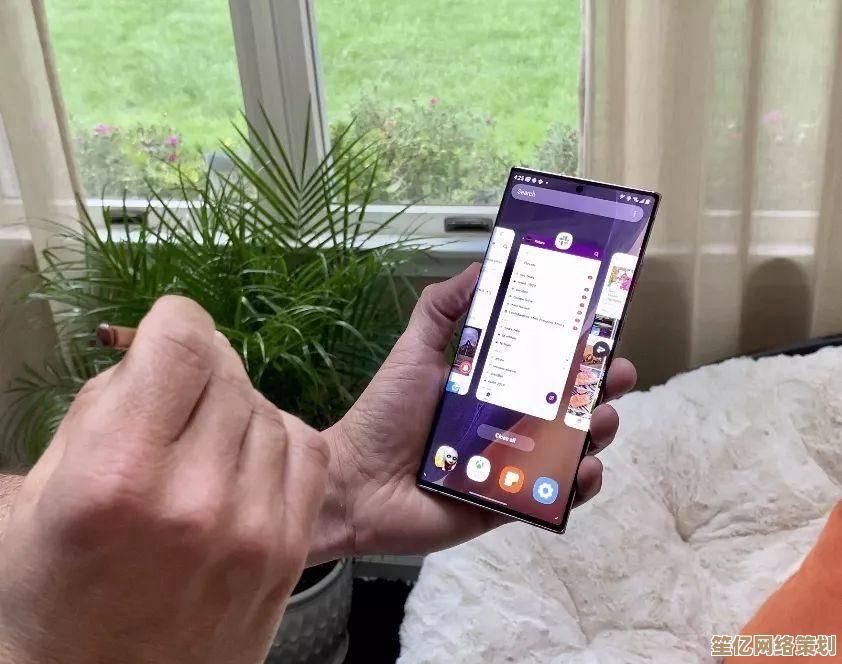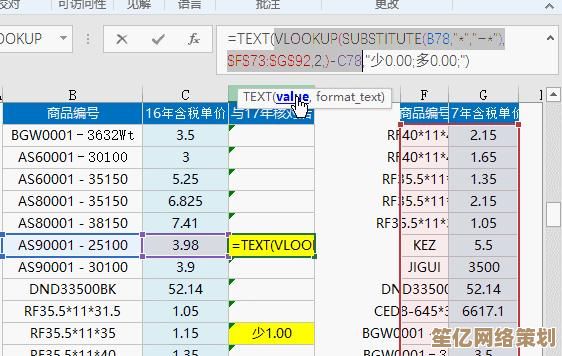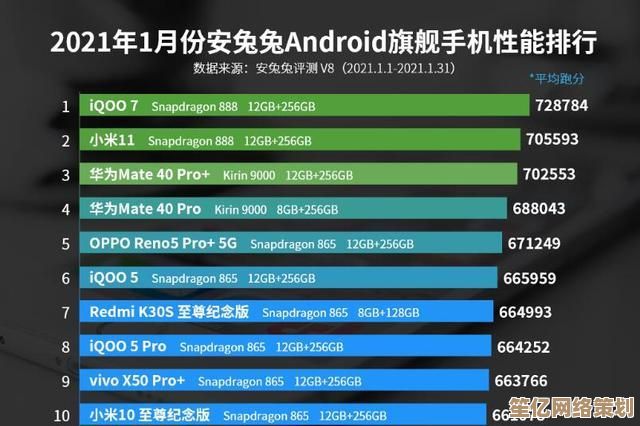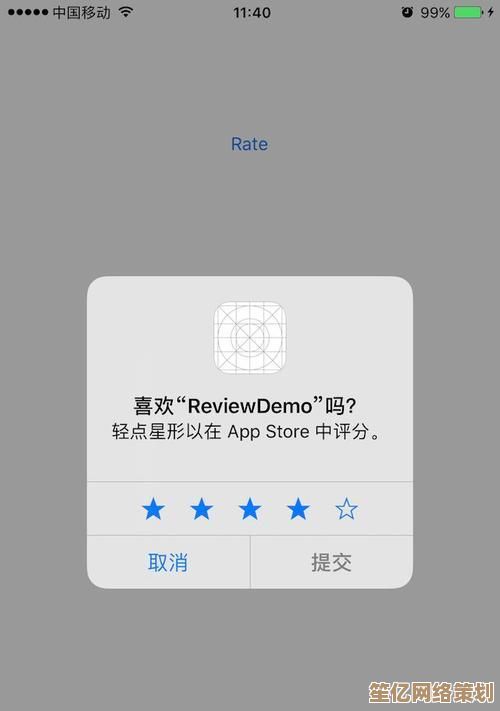Word表格制作方法详解:从入门到精通
- 游戏动态
- 2025-10-07 00:27:22
- 1
Word表格制作:从零开始的混乱与救赎
说实话,第一次用Word做表格时,我差点把电脑砸了,那是我大学时帮社团整理活动预算,明明只是几行几列的数字,却硬生生折腾到凌晨三点——边框对不齐,文字忽上忽下,最后打印出来居然有一行格子彻底“隐身”了,直到现在,我还记得室友憋着笑说:“你这表格做得像被猫抓过的草稿纸。”
但后来我发现,Word表格的崩溃时刻,八成是因为我们总把它想得太简单了,它可不是“画个格子填字”的工具,而是个隐藏的瑞士军刀——用对了能救命,用错了能要命。
新手必踩的坑:你以为的“插入表格”只是开始
点击“插入→表格”拖出5×4的格子,哼着歌填完内容,结果发现最后一列的文字自动换行成了俄罗斯方块——这是经典翻车现场。
我的血泪经验:别急着填内容!先右键选择“自动调整”→“根据窗口调整表格”,让Word自己适应页面宽度,如果要做预算表这类需要数字对齐的,立刻选中整列,点“布局”→“对齐方式”→“居中”,否则小数点能歪到外婆家。
被低估的“表设计”:拯救直男审美
Word早就不止有默认的蓝白格子了,去年我帮朋友改简历,直接把他的黑白表格拖进“表设计”里刷了个“网格表4-浅色”,加上首行填充色,他惊呼:“这居然和招聘网站上的模板一样高级!”
个人癖好:我总把标题行改成深蓝色配白字——毕竟人类本质是视觉动物,老板扫一眼报表时,颜色比数字更能骗…啊不,吸引注意力。
合并单元格的阴谋:自由与混乱一线之隔
曾经我把三行合并成一个写备注,结果整列宽度突然崩塌,文字挤成蚂蚁窝,后来才懂:合并单元格是“破坏性操作”,最好先填完所有基础内容再动手。
邪门技巧:如果需要拆分已合并的格子,别信右键菜单——直接狂按Ctrl+Z撤回,比找隐藏按钮更快(Word老用户的祖传玄学)。
数据排序和公式:Excel附体时刻
谁说Word不能算数?上次做活动签到表,需要统计各年级参与人数,我直接在表格底部插入公式“=SUM(ABOVE)”,瞬间搞定合计,虽然比Excel麻烦点,但不用切换软件就是爽。
翻车预警:如果数字带单位(如“50人”),公式会直接罢工,所以纯数字才是Word公式的真爱。
跨页断行的尊严:拒绝“斩首行动”
最绝望的就是表格跨页时,标题行消失了,第二页的数据像没妈的孩子,直到我发现“布局→重复标题行”这个神器——现在做长表格必点,哪怕文档有100页,每页都会自动显示表头。
冷门细节:如果表格最后一行被孤零零甩到新页,试试调整行高或缩小边距,毕竟打印时少一页能省纸(环保主义者的自我修养)。
如今我甚至用Word表格排值班表、做菜谱、规划旅行清单,它不像Excel那样冰冷精密,反而有种笨拙的包容性——允许边距歪一点,允许颜色俗一点,甚至允许我在周末无聊时把表格边框改成虚线拼成迷宫图。
或许真正的“精通”,不是成为功能词典,而是知道哪里可以偷懒,哪里必须死磕,就像我终于学会在崩溃前喝口水骂一句:“行吧,你再不听话我就按Ctrl+S然后重启!”——看,人类和软件的博弈,从来都是这样不完美却有趣。
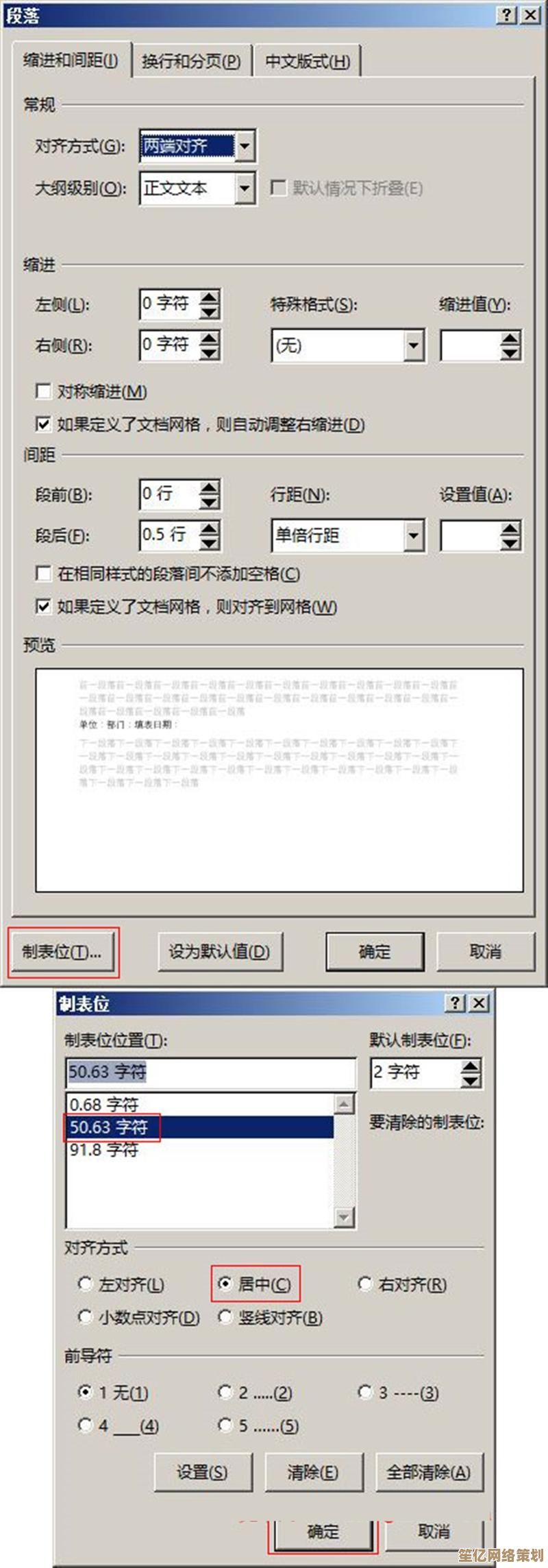
本文由桂紫雪于2025-10-07发表在笙亿网络策划,如有疑问,请联系我们。
本文链接:http://waw.haoid.cn/yxdt/21362.html